工具/原料:
系统版本:Windows10系统
品牌型号:联想小新Pro16
方法/步骤:
一、使用“设置”应用访问“恢复”选项并启动安全模式
1. 打开“开始菜单”,点击“电源”选项,会弹出一个选择菜单,此时按住“Shift键”, 然后点击“重启”选项;
 2. 稍等片刻之后,会进入到下面这个界面,这里我们要选择“疑难解答”;
2. 稍等片刻之后,会进入到下面这个界面,这里我们要选择“疑难解答”;
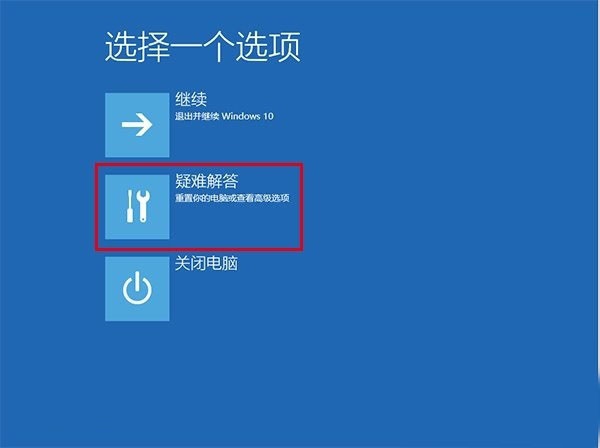 3. 接着点击“高级选项”;
3. 接着点击“高级选项”;
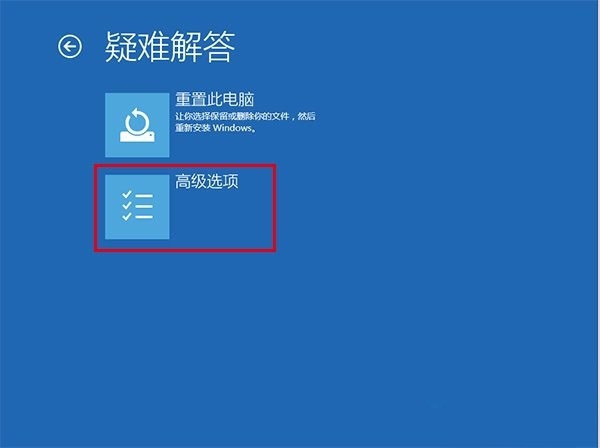 4. 然后选择“启动设置”;
4. 然后选择“启动设置”;
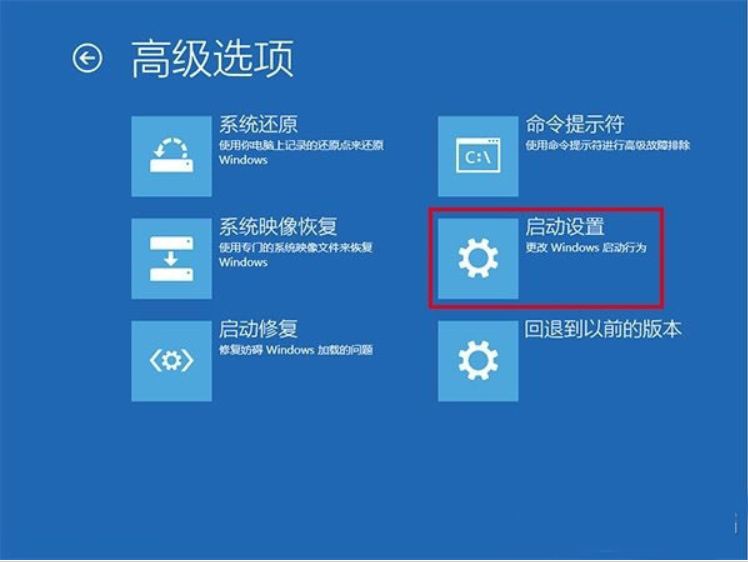
5. OK,这里可以点击“重启”按钮了;

6. 然后屏幕上会显示出多个菜单,点击菜单前面对应的数字即可进行选择,其中个4、5、6项都是安全模式选项,因需选择即可进入对应的安全模式;
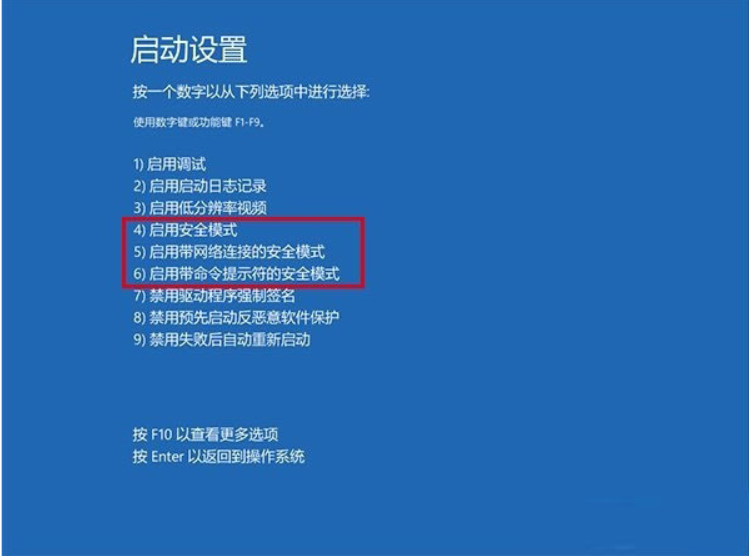 二、在Windows 10“开始”菜单上使用“ Shift +重新启动”
二、在Windows 10“开始”菜单上使用“ Shift +重新启动”
在Windows 10中进入安全模式的另一种方法是使用“ 开始”菜单上的选项。首先,按住键盘上的SHIFT键。在仍然按下该键的情况下,单击开始按钮,然后单击电源,然后单击重新启动。
总结:
关于win10系统怎么进入安全模式的方法小编为大家介绍到这,希望能够为大家提供到帮助。
Copyright ©2018-2023 www.958358.com 粤ICP备19111771号-7 增值电信业务经营许可证 粤B2-20231006